Oprava: Bezdrátová myš / klávesnice ztrácí připojení
Průvodce řešením Problémů / / August 04, 2021
Reklamy
Bezdrátová myš a klávesnice jsou dnes velmi populární. Je zřejmé, že lidé chtějí používat gadgety, které jsou bez problémů s kabeláží a připojením. To, že se gadgety stávají bezdrátovými, ještě neznamená, že se stanou bez problémů. Ano, tato bezdrátová zařízení přicházejí s jejich problémy. Uživatelé někdy zjistí, že bezdrátová myš a klávesnice stále ztrácí spojení. V této příručce vám vysvětlím, jak tento problém vyřešit.
Důvody ztráty připojení mohou nastat v důsledku vybití baterie v bezdrátových zařízeních. Pokud zařízení nejsou zapojena, běží na baterii, kterou je třeba nabít, když jí dojde šťáva. Může se jednat o problém s ovladačem Bluetooth, který vyžaduje aktualizaci. Můžete také zkusit znovu nainstalovat nejnovější ovladač Bluetooth kompatibilní s bezdrátovou myší nebo klávesnicí, kterou používáte. Podívejme se podrobně na všechny tyto metody řešení potíží.
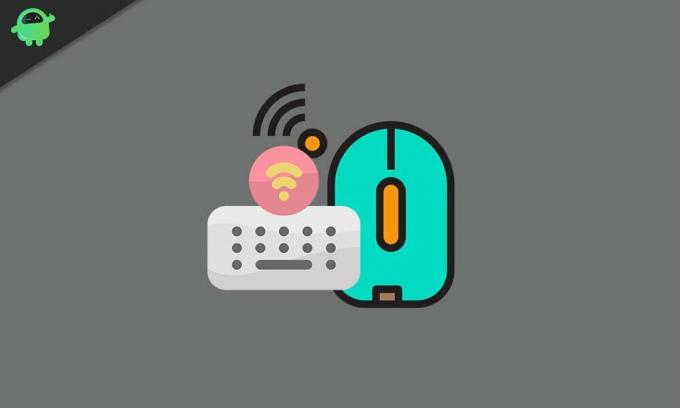
Obsah
-
1 Jak opravit: Bezdrátová myš / klávesnice stále ztrácí připojení
- 1.1 Dobijte baterii
- 1.2 Zkuste připojit přijímací klíč do jiného USB portu
- 1.3 Aktualizujte ovladač bezdrátové myši / klávesnice
- 1.4 Váš počítač přerušuje bezdrátové připojení za účelem správy napájení
Jak opravit: Bezdrátová myš / klávesnice stále ztrácí připojení
Můžete vyzkoušet kteroukoli z těchto metod řešení potíží a měla by nutně vyřešit všechny vaše problémy.
Reklamy
Dobijte baterii
Nejběžnější problém uživatelé často přehlížejí. To znamená, že bezdrátová myš a klávesnice fungují na baterie. Musíte zkontrolovat, zda je baterie těchto zařízení stále nabitá nebo zda jim došel džus. Před uvedením do provozu musíte baterii nabít. Například používám Bluetooth sluchátka, která se vybijí po 6 až 7 hodinách používání. Pokud jej tedy nenabiju a pokusím se připojit, připojení se nenaváže.
Někdy může dojít k poruše baterie a přestat fungovat. V takovém případě musíte vyměnit baterii v příslušném gadgetu.
Zkuste připojit přijímací klíč do jiného USB portu
Bezdrátové gadgety obvykle využívají USB klíč, který je napájen přes Bluetooth. Je to jako přijímač, který se připojuje k počítači a bezdrátově přijímá signál z myši nebo klávesnice a připojuje jej k příslušnému počítači.
Možná konkrétní port, do kterého vložíte hardwarový klíč, může mít problémy s hardwarem, které vedou k uvolnění připojení. Pokud má váš počítač / notebook jiné porty USB, zkuste do těchto portů vložit klíč. Jsem si jistý, že to bude fungovat.
Aktualizujte ovladač bezdrátové myši / klávesnice
Udělat toto,
Reklamy
- V Sem zadejte vyhledávací pole, zadejte správce zařízení
- Klepněte na otevřeno

- Přejděte dolů na myš nebo klávesnici> kliknutím ji rozbalte

- Poté klikněte pravým tlačítkem na ovladač klávesnice a klikněte na Aktualizujte ovladač
Výše uvedené kroky jsou zcela stejné pro myš i klávesnici. Na výše uvedeném snímku obrazovky, jak vidíte, je možnost odinstalovat ovladač. Kliknutím na tuto možnost odinstalujete aktuální verzi ovladače.
Poté restartujte počítač a ujistěte se, že máte v počítači aktivní připojení k internetu. Poté systém stáhne a nainstaluje nejnovější ovladač bezdrátové klávesnice a myši z internetu.
POZNÁMKA: Můžete zopakovat celý postup aktualizace a opětovné instalace ovladače i pro ovladač Bluetooth.
Váš počítač přerušuje bezdrátové připojení za účelem správy napájení
To znamená, že ve správci zařízení existuje možnost správy napájení, která umožňuje počítači deaktivovat bezdrátovou myš nebo klávesnici, pokud se nepoužívá. Činí tak kvůli úspoře baterie. Tuto funkci musíte deaktivovat.
Reklamy
- otevřeno Správce zařízení [viz předchozí část o přístupu ke správci zařízení]
- Přejděte dolů na ovladač klávesnice nebo myši.
- Klepněte pravým tlačítkem na ovladač
- Poté klikněte na Vlastnosti
- V dialogovém okně Vlastnosti uvidíte možnost Řízení spotřeby [tato možnost se zobrazí, pouze pokud je vaše myš nebo klávesnice bezdrátová]
- Nejprve budou dvě možnosti Nechejte počítač vypnout toto zařízení z důvodu úspory energie.
- Musíš zrušte zaškrtnutí políčka kromě této výše uvedené možnosti
- Bude existovat další druhá možnost Nechte toto zařízení probudit počítač. Tuto možnost ponechejte povolenou. Nezrušte zaškrtnutí to.
To je vše, co musíte udělat, abyste vyřešili problém ztráty připojení na bezdrátové myši a klávesnici. To vše jsou účinné metody řešení potíží, které problém snadno vyřeší. Doufám, že tento průvodce byl poučný.
Ostatní průvodci,
- Jak opravit zpoždění Bluetooth v systému Windows 10
- Jak připojit Bluetooth sluchátka k hodinkám Fitbit
- Tipy a triky k vyřešení problémů s párováním Bluetooth
Swayam je profesionální technologický blogger s magisterským studiem počítačových aplikací a má také zkušenosti s vývojem systému Android. Je horlivým obdivovatelem Stock Android OS. Kromě technologických blogů miluje hraní, cestování a hraní / výuku kytary.


